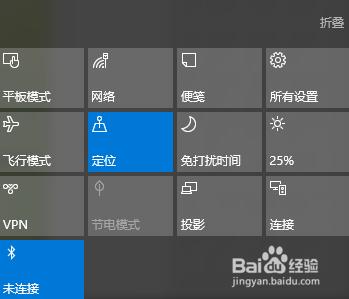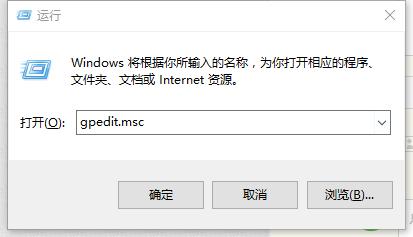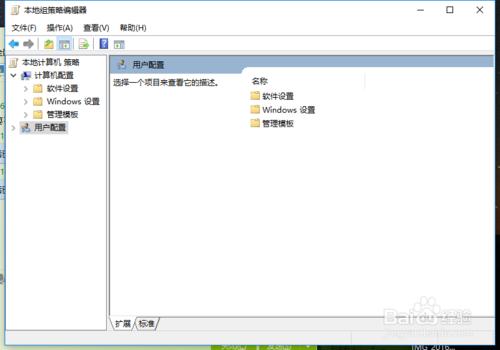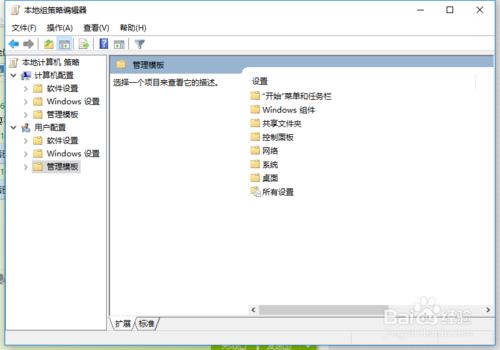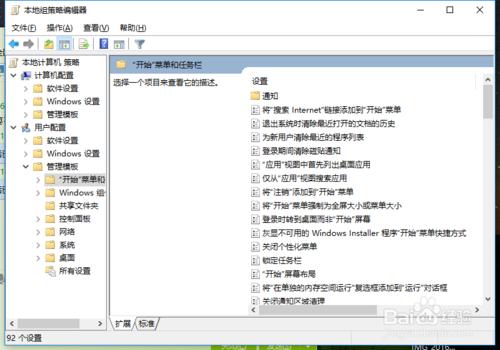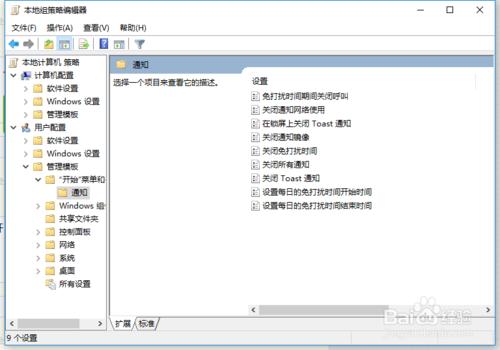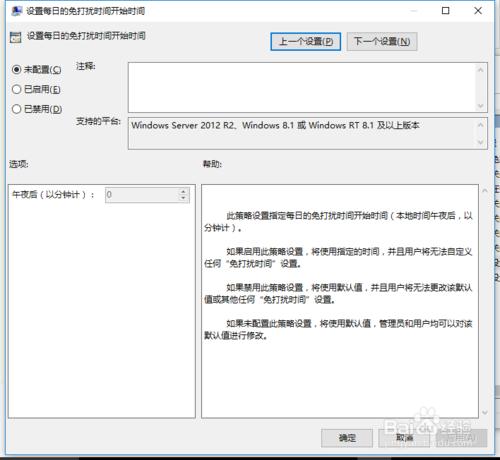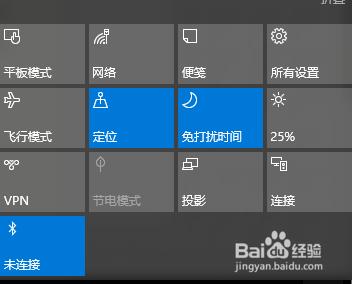win10中有一項什麼有用的功能——免打擾,就是說你可以設定一段時間是免打擾的時間,在這段時間裡,任何的訊息都是不會打擾到你的,讓你專心的工作,那麼免打擾的時間段是如何的設定的呢,下面就由小編為你揭開謎底吧
工具/原料
win10電腦
方法/步驟
在Win10系統下按下WIN+R,然後在執行中輸入 gpedit.msc 回車
進入本地組策略介面,點選開啟“使用者配置”下的“管理模板”
在管理模板下雙擊開啟“開始選單和工作列”再雙擊開啟“通知”
點選選中“通知”,然後在右側視窗,就可以看到“設定每日的免打擾時間開始時間”和“設定每日的免打擾時間結束時間”,
先後分別雙擊開啟設定視窗,以開始時間為例;在設定每日的免打擾時間開始時間視窗,先點選選擇“已啟用”,然後設定開啟時間(以分鐘計),然後點選底部“確定”即可。
通過如上設定,在我們設定的區間時段內,win10系統將不會推送訊息通知。
在操作中心上可以看到免打擾圖示是開啟的狀態,想關閉的話點選圖示即可